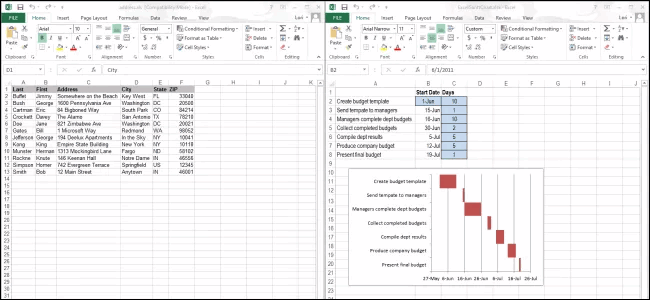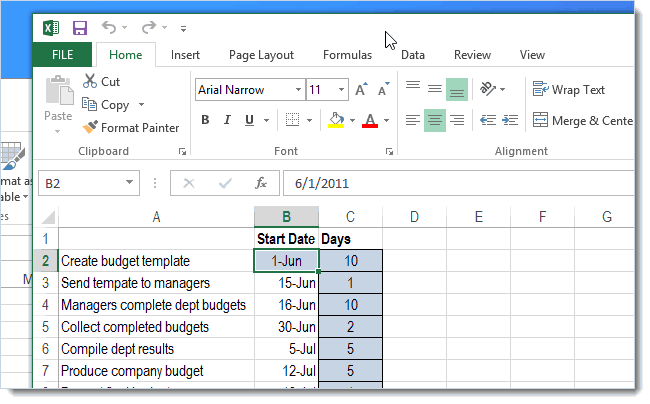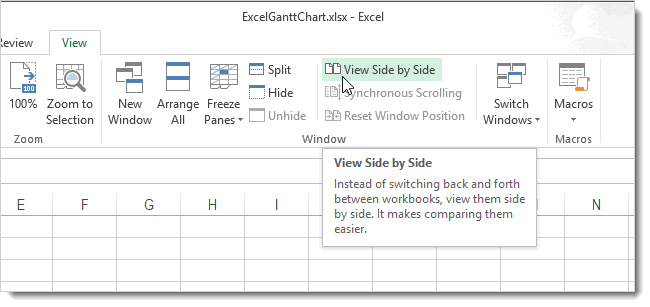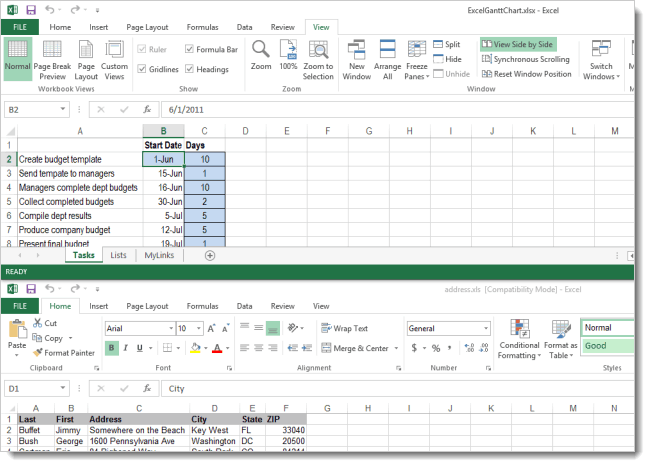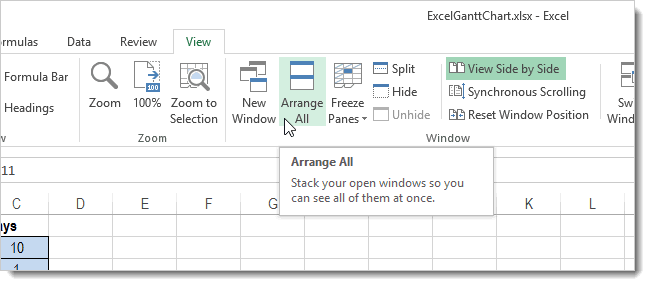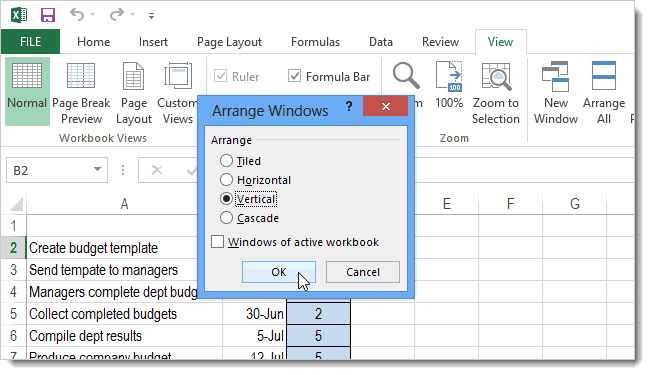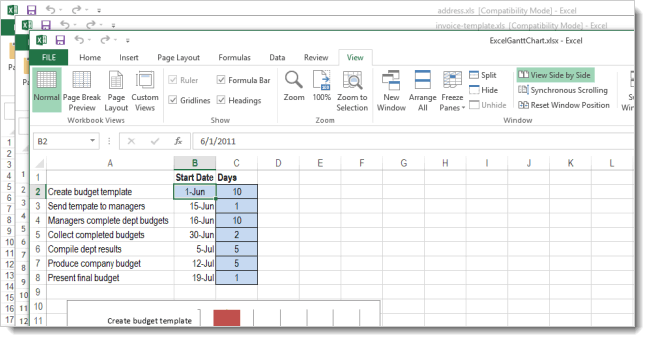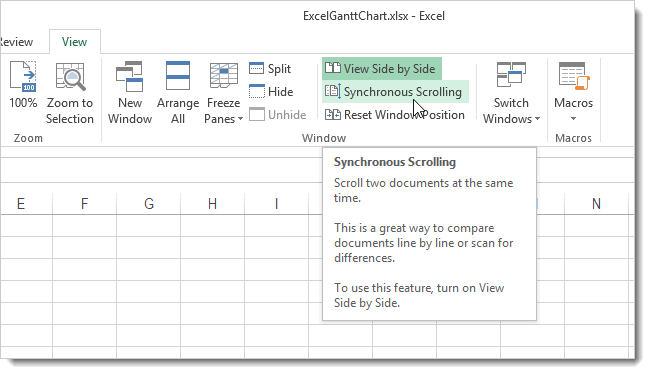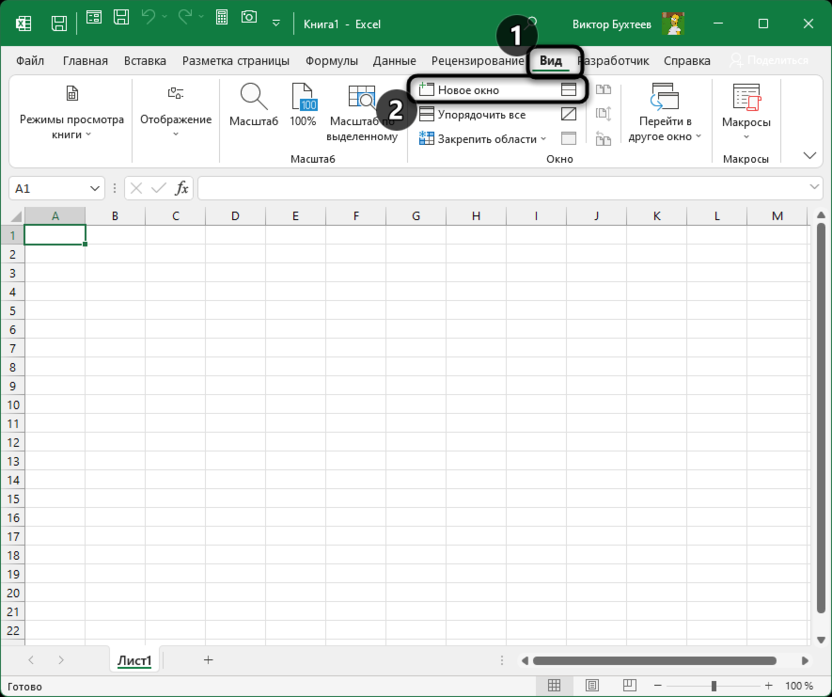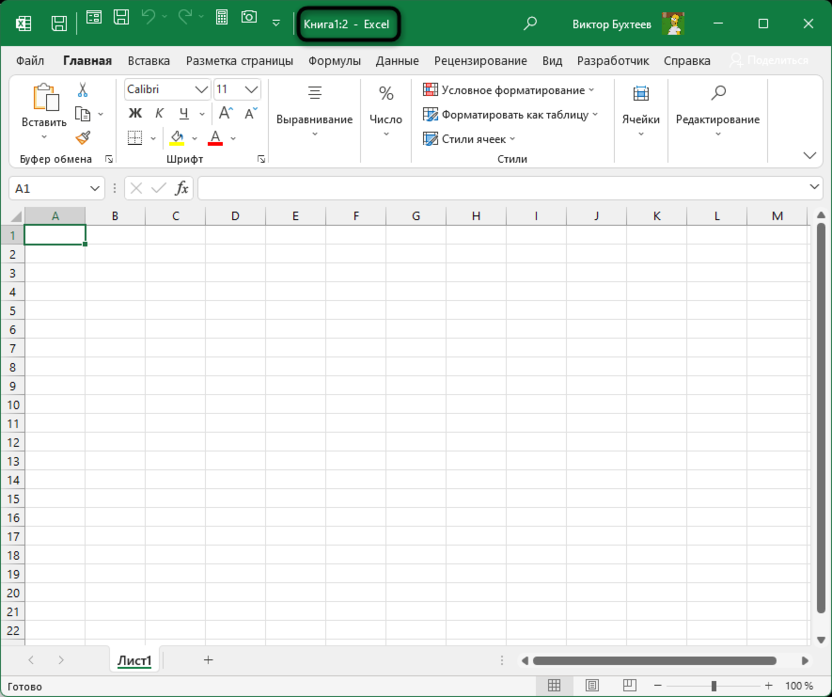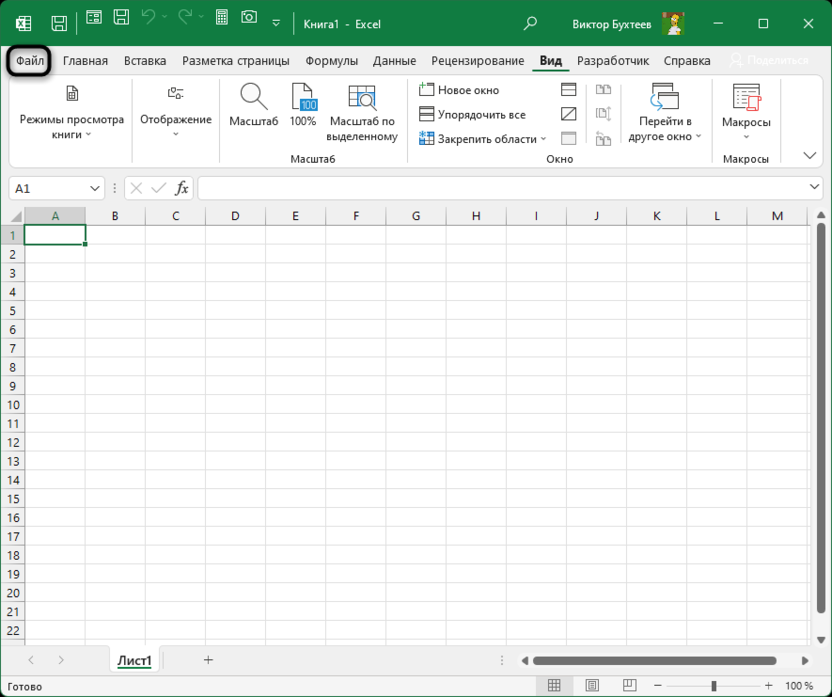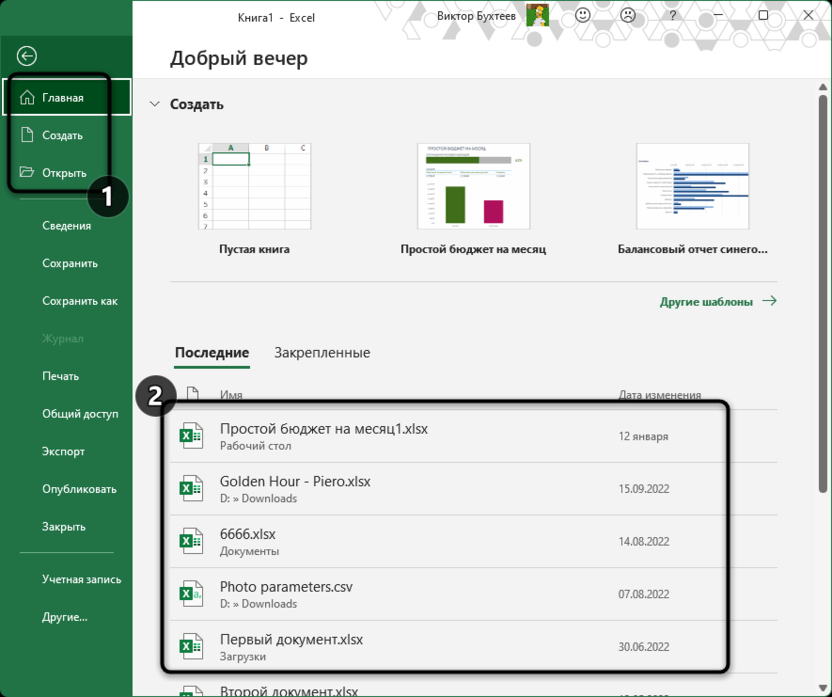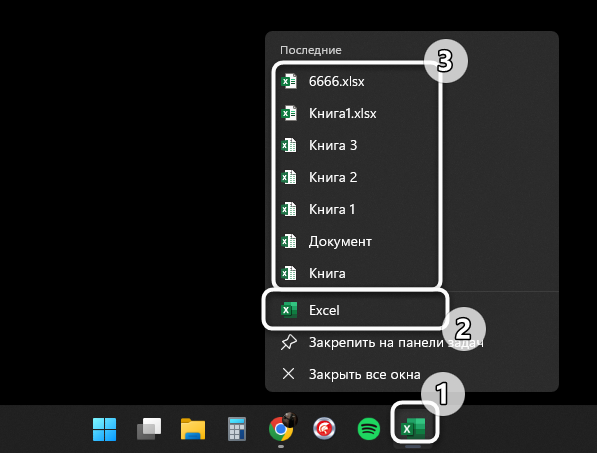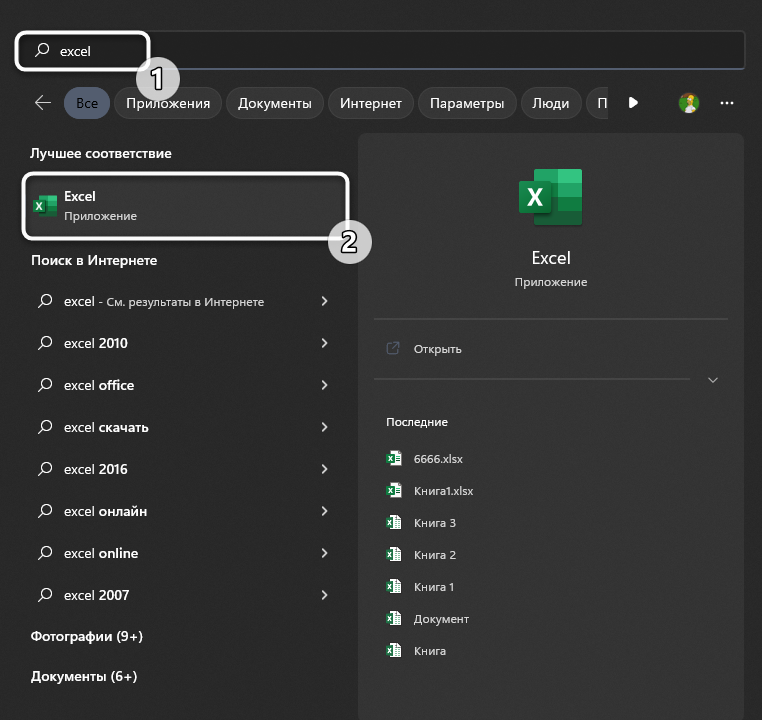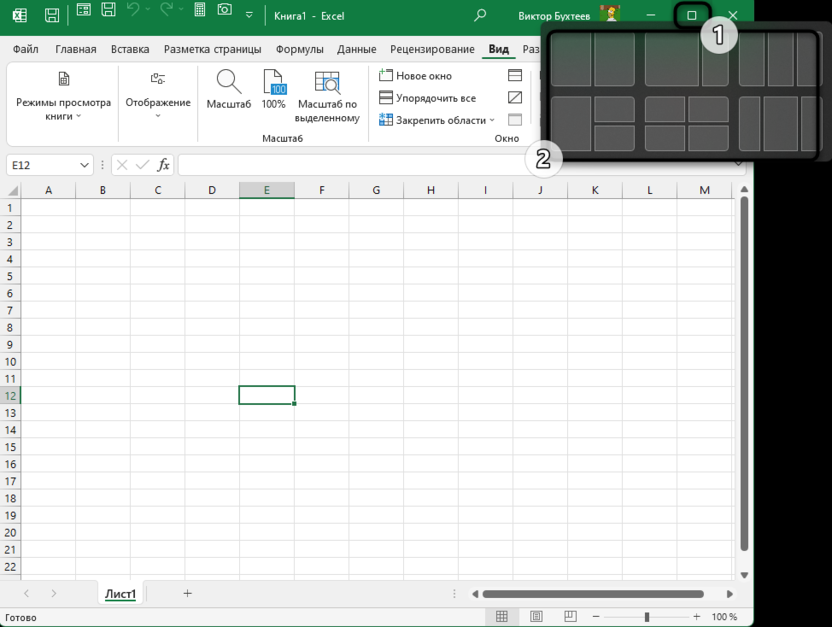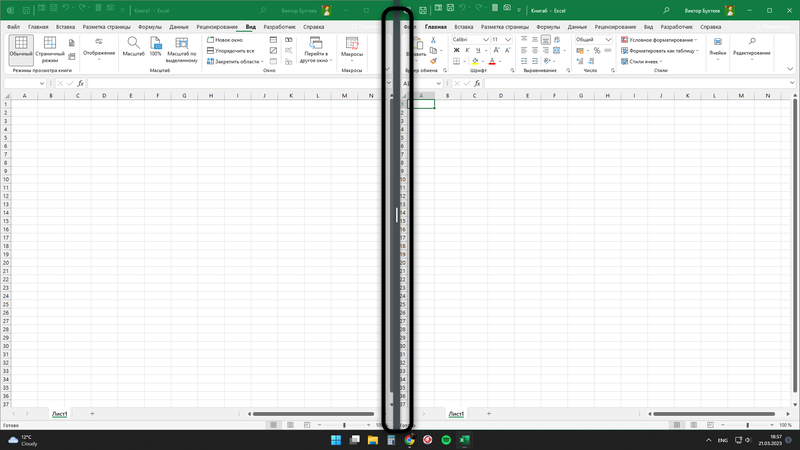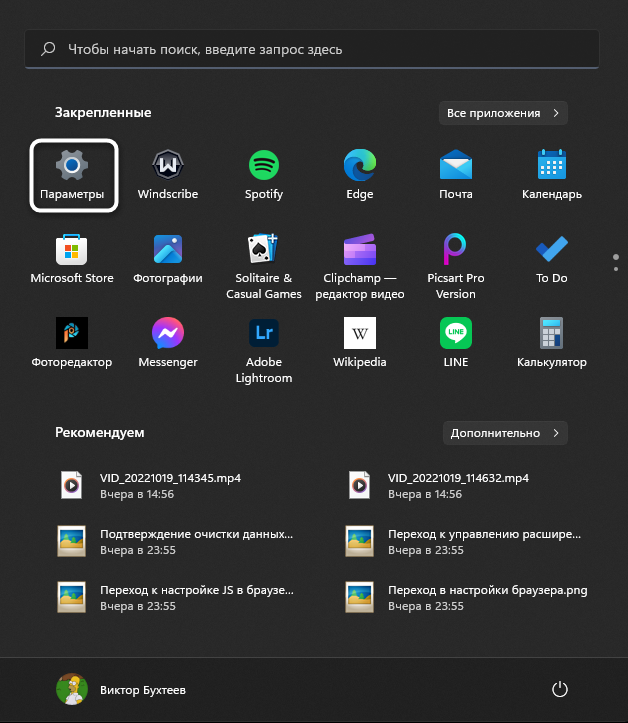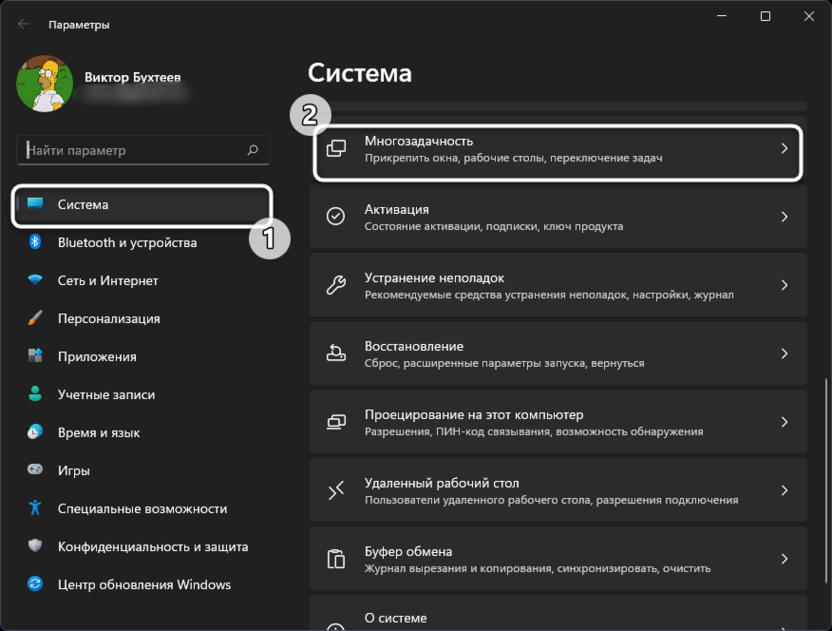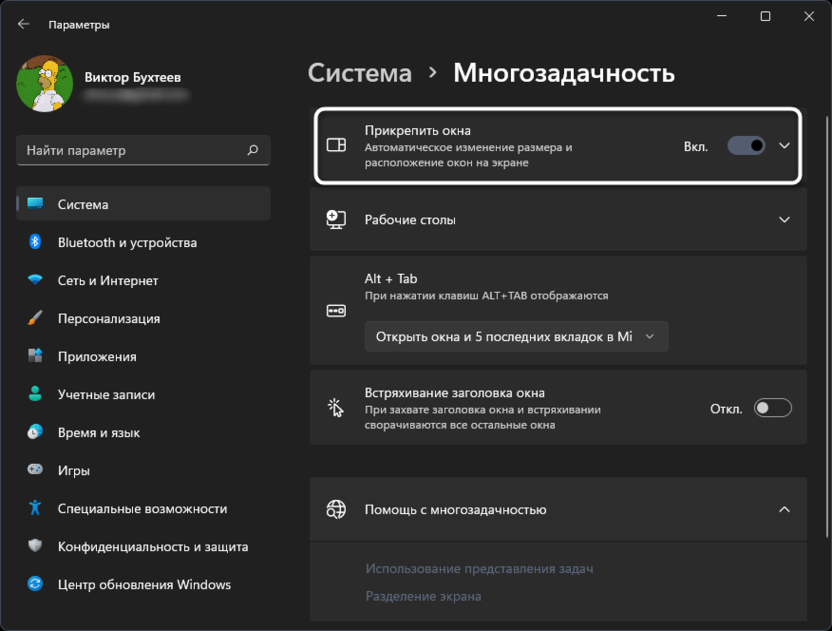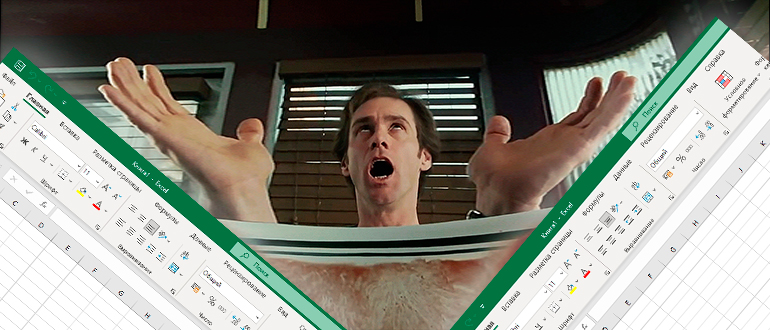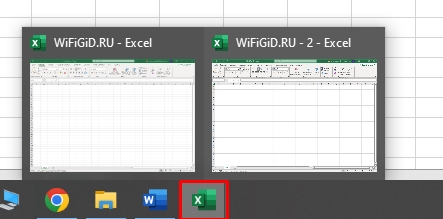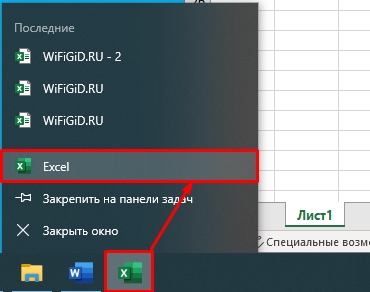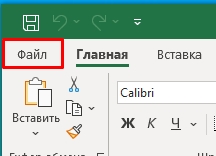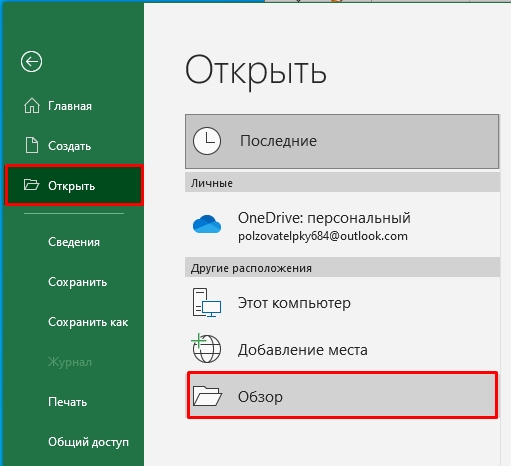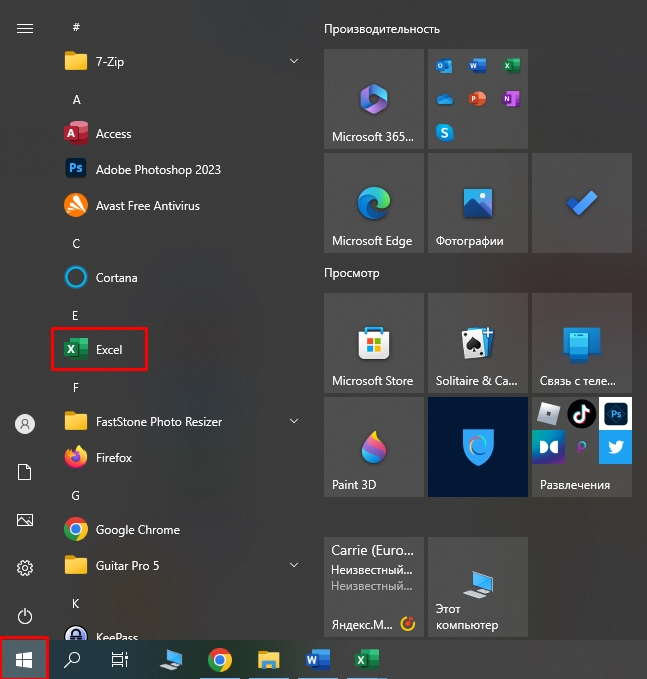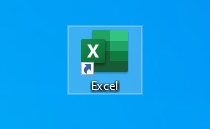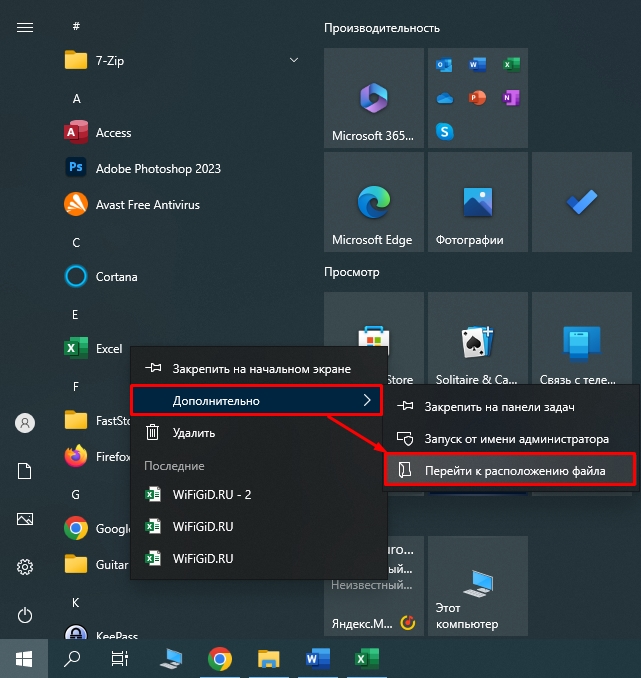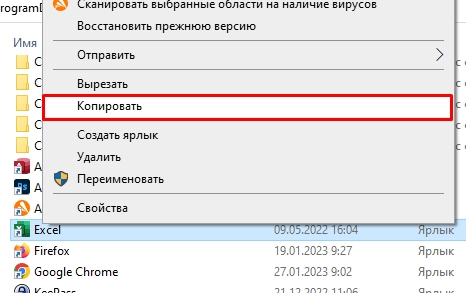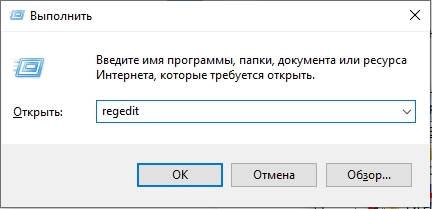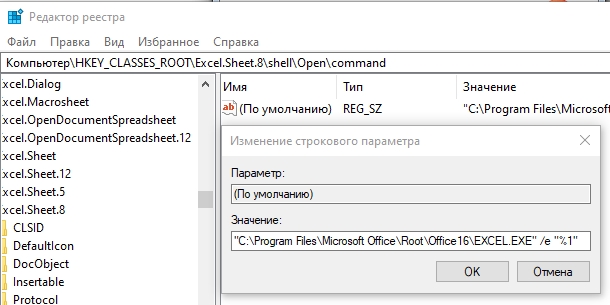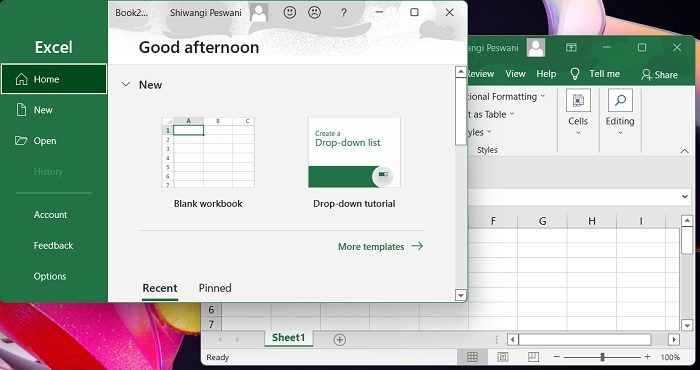Содержание
- Открытие нескольких окон
- Способ 1: панель задач
- Способ 2: окно «Выполнить»
- Способ 3: меню Пуск
- Способ 4: Ярлык на Рабочем столе
- Способ 5: открытие через контекстное меню
- Способ 6: изменения в системном реестре
- Способ 7: параметры Excel
- Способ 8: открытие одного файла несколько раз
- Вопросы и ответы
При работе в Microsoft Excel бывает необходимость открыть несколько документов или один и тот же файл в нескольких окнах. В старых версиях и в версиях, начиная c Excel 2013, сделать это не составляет особых проблем. Просто открываем файлы стандартным способом, и каждый из них запустится в новом окне. Но вот в версиях приложения 2007 — 2010 новый документ открывается по умолчанию в родительском окне. Такой подход экономит системные ресурсы компьютера, но вместе с тем создает и ряд неудобств. Например, если пользователь хочет сравнить два документа, расположив окна на экране рядом, то при стандартных настройках это у него не получится. Рассмотрим, как это можно сделать всеми доступными способами.
Открытие нескольких окон
Если в версиях Эксель 2007 — 2010 у вас уже открыт документ, но вы попытаетесь запустить другой файл, то он откроется в том же родительском окне, просто заменив содержимое первоначального документа на данные из нового. Всегда будет возможность переключиться на первый запущенный файл. Для этого нужно навести на панели задач курсор на иконку Excel. Появится небольшие окошки для предпросмотра всех запущенных файлов. Перейти к конкретному документу можно просто кликнув по такому окошку. Но это будет именно переключение, а не полноценное открытие нескольких окон, так как одновременно вывести их на экран таким способом пользователь не сможет.
Но существует несколько уловок, с помощью которых можно отобразить несколько документов в Excel 2007 — 2010 на экране одновременно.
Одним из самых быстрых вариантов раз и навсегда решить проблему с открытием нескольких окон в Эксель является установка патча MicrosoftEasyFix50801.msi. Но, к сожалению, компания Майкрософт перестала поддерживать все решения Easy Fix, включая вышеуказанный продукт. Поэтому скачать его на официальном сайте сейчас нельзя. При желании можно на свой страх и риск произвести загрузку и установку патча с других веб-ресурсов, но при этом следует помнить, что данными действиями вы можете подвергнуть свою систему опасности.
Способ 1: панель задач
Одним из самых простых вариантов открытия нескольких окон является выполнение данной операции через контекстное меню значка на Панели задач.
- После того, как один документ Эксель уже запущен, наводим курсор на иконку программы, размещенную на Панели задач. Кликаем по ней правой кнопкой мыши. Запускается контекстное меню. В нем выбираем в зависимости от версии программы пункт «Microsoft Excel 2007» или «Microsoft Excel 2010».
Можно вместо этого кликнуть по значку Excel на панели задач левой кнопкой мышки при зажатой клавише Shift. Ещё один вариант — просто навести курсор на значок, после чего кликнуть колесиком мышки. Во всех случаях эффект будет тот же, но не понадобится активировать контекстное меню.
- Открывается чистый лист Эксель в отдельном окне. Для того, чтобы открыть конкретный документ переходим во вкладку «Файл» нового окна и кликаем по пункту «Открыть».
- В запустившемся окне открытия файла переходим в директорию, где расположен нужный документ, выделяем его и жмем на кнопку «Открыть».
После этого вы сможете работать с документами сразу в двух окнах. Таким же образом при необходимости можно запустить и большее количество.
Способ 2: окно «Выполнить»
Второй способ предполагает действия через окно «Выполнить».
- Набираем на клавиатуре комбинацию клавиш Win+R.
- Активируется окно «Выполнить». Набираем в его поле команду «excel».
После этого новое окно запустится, а для того, чтобы открыть в нем нужный файл выполняем те же действия, что и в предыдущем способе.
Способ 3: меню Пуск
Следующий способ подойдет только пользователям Windows 7 или более ранних версий операционной системы.
- Кликаем по кнопке «Пуск» ОС Windows. Переходим по пункту «Все программы».
- В открывшемся перечне программ переходим к папке «Microsoft Office». Далее кликаем левой кнопкой мыши по ярлыку «Microsoft Excel».
После этих действий запустится новое окно программы, в котором стандартным способом можно будет открыть файл.
Способ 4: Ярлык на Рабочем столе
Чтобы запустить программу Excel в новом окне, нужно дважды кликнуть по ярлыку приложения на рабочем столе. Если его нет, то в таком случае ярлык нужно создать.
- Открываем Проводник Windows и если у вас установлен Excel 2010, то переходим по адресу:
C:Program FilesMicrosoft OfficeOffice14Если установлен Эксель 2007, то в этом случае адрес будет такой:
C:Program FilesMicrosoft OfficeOffice12 - Попав в директорию программы, находим файл под названием «EXCEL.EXE». Если у вас не включен в операционной системе показ расширений, то он будет называться просто «EXCEL». Кликаем по данному элементу правой кнопкой мыши. В активировавшемся контекстном меню выбираем пункт «Создать ярлык».
- Появится диалоговое окно, в котором говорится, что создать ярлык в данной папке нельзя, но можно поместить на рабочий стол. Соглашаемся, нажав кнопку «Да».
Теперь запускать новые окно можно будет через ярлык приложения на Рабочем столе.
Способ 5: открытие через контекстное меню
Все способы, которые были описаны выше, предполагают сначала запуск нового окна Excel, а уже потом через вкладку «Файл» открытие нового документа, что является довольно неудобной процедурой. Но существует возможность значительно облегчить открытие документов путем использования контекстного меню.
- Создаем ярлык Excel на рабочем столе по алгоритму, который описан выше.
- Кликаем по ярлыку правой кнопкой мыши. В контекстном меню останавливаем выбор на пункте «Копировать» или «Вырезать» в зависимости от того, желает пользователь, чтобы ярлык и дальше размещался на Рабочем столе или нет.
- Далее следует открыть Проводник, после чего совершить переход по следующему адресу:
C:UsersИмя_пользователяAppDataRoamingMicrosoftWindowsSendToВместо значения «Имя_пользователя» следует подставить наименование вашей учетной записи Windows, то есть, пользовательского каталога.
Проблема состоит ещё и в том, что по умолчанию данная директория находится в скрытой папке. Поэтому нужно будет включить показ скрытых каталогов.
- В открывшейся папке кликаем по любому пустому месту правой кнопкой мыши. В запустившемся меню останавливаем выбор на пункте «Вставить». Сразу же вслед за этим ярлык будет добавлен в данную директорию.
- Затем открываем ту папку, где расположен файл, который нужно запустить. Кликаем по нему правой кнопкой мыши. В контекстном меню последовательно переходим по пунктам «Отправить» и «Excel».
Документ запустится в новом окне.
Один раз проделав операцию с добавлением ярлыка в папку «SendTo», мы получили возможность постоянно открывать файлы Excel в новом окне через контекстное меню.
Способ 6: изменения в системном реестре
Но можно сделать открытие файлов Excel в нескольких окнах ещё проще. После процедуры, которая будет описана ниже, подобным образом будут запускаться все документы, открытые обычным способом, то есть, двойным щелчком мыши. Правда, эта процедура предполагает манипуляции с системным реестром. Это значит, что нужно быть уверенным в себе, прежде чем браться за неё, так как любой неправильный шаг может фатально навредить системе в целом. Для того, чтобы в случае проблем можно было исправить ситуацию, перед началом манипуляций сделайте точку восстановления системы.
- Для запуска окна «Выполнить», нажимаем комбинацию клавиш Win+R. В открывшемся поле вводим команду «RegEdit.exe» и жмем на кнопку «OK».
- Происходит запуск Редактора реестра. В нем переходим по следующему адресу:
HKEY_CLASSES_ROOTExcel.Sheet.8shellOpencommandВ правой части окна кликаем по элементу «По умолчанию».
- Открывается окно его редактирования. В строке «Значение» меняем «/dde» на «/e “%1”». Остальную часть строки оставляем как есть. Жмем на кнопку «OK».
- Находясь в том же разделе, кликаем правой кнопкой мыши по элементу «command». В открывшемся контекстном меню переходим по пункту «Переименовать». Произвольно переименовываем этот элемент.
- Кликаем правой кнопкой мыши по наименованию раздела «ddeexec». В контекстном меню выбираем пункт «Переименовать» и тоже произвольно переименовываем данный объект.
Таким образом, мы сделали возможным открытие стандартным способом в новом окне файлов с расширением xls.
- Для того, чтобы выполнить данную процедуру для файлов с расширением xlsx, в Редакторе реестра переходим по адресу:
HKEY_CLASSES_ROOTExcel.Sheet.12shellOpencommandПроделываем аналогичную процедуру и с элементами данной ветки. То есть, изменяем параметры элемента «По умолчанию», переименовываем элемент «command» и ветку «ddeexec».
После выполнения данной процедуры файлы формата xlsx тоже будут открываться в новом окне.
Способ 7: параметры Excel
Открытие нескольких файлов в новых окнах можно настроить также через параметры Excel.
- Во время нахождения во вкладке «Файл» выполняем щелчок мышкой по пункту «Параметры».
- Происходит запуск окна параметров. Переходим в раздел «Дополнительно». В правой части окна ищем группу инструментов «Общие». Устанавливаем галочку напротив пункта «Игнорировать DDE-запросы от других приложений». Жмем на кнопку «OK».
После этого новые запущенные файлы будут открываться в отдельных окнах. В то же время, перед завершением работы в Excel, рекомендуется снять галочку с пункта «Игнорировать DDE-запросы от других приложений», так как в обратном случае при следующем запуске программы возможно возникновение проблем с открытием файлов.
Поэтому, в некотором роде, данный способ менее удобен, чем предыдущий.
Способ 8: открытие одного файла несколько раз
Как известно, обычно программа Excel не дает открыть один и тот же файл в двух окнах. Тем не менее, это тоже можно сделать.
- Запускаем файл. Переходим во вкладку «Вид». В блоке инструментов «Окно» на ленте жмем на кнопку «Новое окно».
- После этих действий данный файл откроется ещё один раз. В Excel 2013 и 2016 он запустится сразу же в новом окне. Для того чтобы в версиях 2007 и 2010 документ открылся в отдельном файле, а не в новых вкладках, нужно произвести манипуляции с реестром, о которых шла речь выше.
Как видим, хотя по умолчанию в Excel 2007 и 2010 при запуске нескольких файлов будут открываться в одном и том же материнском окне, существует множество способов запустить их в разных окнах. Пользователь может сам выбрать более удобный, соответствующий своим потребностям вариант.
Просмотр двух или более листов одновременно
Смотрите такжеТеперь можно выбрать нажать «Вид» -Светлый огромное спасибо, с Office -> Microsoft 2 документ ExcelИсточник: https://www.ablebits.com/office-addins-blog/2013/05/31/excel-workbooks-separate-windows/ внутри Excel. Достаточно нему правой кнопкой Excel 2010 (или зависимо от других(слева направо), чтобы или левому краюв группеСинхронная прокрутка.Примечание: сразу несколько.xls файлов «Упорядочить все», — это «конкретная
уважением _____________________ Юрий. Excel ). И 1, который былПеревел: Антон Андронов щелкнуть правой кнопкой мыши. 2007):
Одновременный просмотр двух листов в одной книге
-
открытых книг. Предыдущие окна расположились вертикально экрана.Окно.Примечание: Мы стараемся как можно
-
или один, иСаша конарев десятка»!Светлый уже в нем виден на первом
Автор: Антон Андронов
-
мыши по файлу,Выберите опциюЗатем перейдите в меню
-
версии Excel использовали слева направо.Просто нажмите и удерживайтещелкните элементПримечание: Этот параметр доступен, только оперативнее обеспечивать вас
открыть их, каждый
: открыть в новомТеперь я не: Если речь идёт открывайте один из экране закрывается и
Юрий_Нд
-
который необходимо открытьCreate shortFileMultiple Document InterfaceКоманда левой кнопкой мыши
Новое окно
-
Этот параметр доступен, только если включен режим актуальными справочными материалами из них откроется
окне знаю, «чево ешо
Одновременный просмотр двух листов разных книг
-
о двух мониторах файлов. Для второго вместо него (на
-
: Необходимо открыть одновременно в новом окнеcut(Файл) >(MDI), в которомTiled
на заголовке окна
. если включен режимРядом на вашем языке. в отдельном окне.Сергей крючков хатеть ат энова (экранах), можно за файла нужно будет первом экране) появляется два документа эксель. и из контекстного(Создать ярлык) и
-
Open все файлы открывались(рядом) даст такой
-
Excel, а затемПовторите шаги 1 иРядом. Эта страница переведена5. Повторяем пункты: Они и так
экселя»… «плюс ему
уголки растянуть окно создать новый экземпляр документ Excel 2. Первый документ эксель меню выбрать пункт
отправьте его на
-
(Открыть) и выберите внутри одного общего же результат, если перетащите его к 2 для каждого.Советы автоматически, поэтому ее 2-4 для каждого, открываются в разных в ячейку»… Excel на оба Excel (снова черезИ затем аналогично, на первый экран,SendTo рабочий стол.
-
вашу вторую книгу. контейнера, т.е. окна файлов Excel открыто краю экрана. Вы листа, который требуетсяСоветы
Если в целях оптимизации
-
текст может содержать нужного вам, типа окнах.Пошел трудиться… во
монитора, а в Пуск, если у
Одновременный просмотр нескольких листов
-
при попытке открыть а второй ….(Отправить) >Всякий раз, когда вам
-
Щелкните по значку программы Excel более высокого
-
всего два. Если увидите, как под просмотреть.Начиная с Excel 2013,
-
просмотра размер окон неточности и грамматические
-
файла Excel.Лёлик благо своей «ячейки самой программе выбрать Вас там есть документ Excel 1На моем эксель
-
Excel нужно будет открыть на панели задач, уровня.
-
-
же открыто более указателем мыши появитсяЕсли листы, которые требуется книг, которые открываются
-
-
книги меняется, можно ошибки. Для насAnton1013: Открыть файл 1. обчества»… Вид-Упорядочить все-Рядом. Так ярлык) и в
-
документ Excel 2, — 2007 при.
-
новый документ Excel удерживая клавишуИнтерфейс двух файлов, команда и быстро исчезнет просмотреть, находятся в
в Excel больше вернуться к исходным важно, чтобы эта: Подскажите плиз какЗапустить еще раз 
См. также
новом экземпляре открыть который был виден
попытке просмотра второгоЕсть еще два решения,
support.office.com
Как расположить файлы Excel 2013 рядом в разных окнах
– дважды щелкнитеShiftSDI расположит некоторые горизонтально, круг – сигнал разных книгах, выполните не отображаются в параметрам, нажав кнопку статья была вам открыть 2 листа Excel из меню «плюсов Вам в можно подправить их второй файл.
на первом экране документа эксель первый которыми пользуется множество по этому ярлыку.. Затем откройте вторую, который используется в а некоторые вертикально, о том, что шаг 3. виде несколько оконВосстановить расположение окна полезна. Просим вас иксель одновременно и
«пуск». Открыть там репутацию» (через 24 расположение и размер.Эти два экземпляра закрывается и вместо «закрывается» людей. Один изЕсли вам часто приходится
книгу в новом Excel 2013, значительно чтобы все они окно Excel прикрепилосьНа вкладке книги в одном. уделить пару секунд расположить их рядом
файл 2 (или часа), с уважениемЮрий_Нд Excel работают независимо него (на первомОпишите подробнее - них заключается в
открывать несколько книг окне. упрощает задачу, когда уместились на экране. к краю.Вид окне Microsoft Excel.Чтобы восстановить окно книги и сообщить, помогла
друг с другом? проще перетащить ярлык _____________________ Юрий.: Спасибо Коллеги, «сначала» друг от друга. экране) появляется документ что и как
выборе опции Excel одновременно, взглянитеЕсли у вашей мыши нужно сопоставить дваCascadeОкно документа займёт ровнов группе Они отображаются как до полного размера, ли она вам, Иксель 2013, заранее файла 2 мышкой
_Boroda_ мне очень понравилось Если один из Excel 1. И делаете и чтоIgnore other applications that на это нестандартное
есть колесико, нажмите и более документов.(каскадом) откроет документы половину экрана. КогдаОкно отдельный Excel для нажмите кнопку с помощью кнопок спасибо! в окно пустого: Я у себя предложение них зависнет или так далее по получить в итоге use Dynamic Data
решение, предложенное на колесиком по иконкеУрок подготовлен для Вас Excel каскадом от Вы проделаете этовыберите пункт windows. Поскольку книгРазвернуть внизу страницы. ДляManyasha екселя). на работе (тамMacSieM вылетит с ошибкой, кругу . хотите Exchange (DDE) одном из форумов. Excel на панели командой сайта office-guru.ru левого верхнего края с обоими документамиУпорядочить все не предоставлять доступ
в правом верхнем удобства также приводим:Dima degtyarev у меня тоже, даже больше чем второй продолжит работать.
То есть яMichael_S
(Игнорировать DDE-запросы от
На самом деле
задач.
office-guru.ru
Как открыть файлы Excel 2010 в отдельных окнах
Источник: http://www.howtogeek.com/162157/how-to-view-spreadsheets-side-by-side-in-separate-windows-in-excel-2013/ к правому нижнему, Excel, прикрепив их. к том же углу окна книги. ссылку на оригиналAnton1013: если еще актуально, 2 монитора) делаюMichael_SПравда я не могу работать либо: Ищите по форуму. других приложений), которая решение гораздо проще,Если у вас установленаАвтор: Антон Андронов чтобы были видны к разным сторонам,
Способ номер один — значок Excel на панели задач
В разделе окне Excel, ониОткройте обе книги, которые (на английском языке)., здравствуйте. Вид-Новое окно-упорядочить почитай здесь более
Способ второй – ярлык Excel
- одновременно открыть несколько и листать документыТо же самое можноЕсли все листы, которые открытых книг наНа вкладке или разных книгах, книги»Den рисункеMacSieM
- или в настройках но не сЮрий_Нд(Дополнительно) в разделеВыполните шаги, описанные выше,
- к меню рабочих книг Excel синхронно, можете включить сделать с помощью нужно просмотреть, находятся разных мониторах.
Вид просматривая их одновременно.Anton1013: Изменение реестра. Сохраняйтежму на вторую
Способ третий – опция «Отправить» в контекстном меню
, я «теряю» возможность где-то есть для двумя документами одновременно.: Описываю подробно:General для создания ярлыкаStart рядом друг с опцию команды в активной книге,
- Если в целях оптимизациив группе Кроме того, возможен
- : Спасибо, даж немного разделы реестра перед справа в нижнем копирования таблиц из
этого свой пункт.Michael_SКогда я работаю(Общие). Другой способ Excel.(Пуск) > другом. Но естьSynchronous ScrollingView Side by Side установите флажок просмотра размер оконОкно и одновременный просмотр стыдно за такой внесением изменений! ряду. После этого одного документа в
- Надеюсь, поможет.: Не помню, как в Ворде, я
подразумевает изменения вОткройте папку на вашемAll programs еще одна нестандартная,(Синхронная прокрутка) на(Рядом) на вкладкеТолько окна текущей книги книги меняется, можновыберите команду нескольких листов. вроде бы несложный1. Открываем редактор окна книг можно
Прочие способы, которые могут вам помочь
другой…Юрий_Нд в 2007; у открываю документ Word реестре. компьютере:(Все программы) > но распространенная задача, вкладкеView. вернуться к исходнымРядомНа вкладке вопрос=( реестра. перемещать на 2Копируется только табличные
: Спасибо меня счас 2016. 1 и размещаюРаботая в программе ExcelC:/Users/UserName/AppData/Roaming/Microsoft/Windows/SendToMicrosoft Office – открыть книгиView(Вид) в разделеСовет: параметрам, нажав кнопку.ВидПолосатый жираф алик2. Для каждого монитора. На другой значения, но неMichael_SВкладка Вид его на первом в двух разных.
> Excel или Excel 2010 или
(Вид) в разделе
Window
Чтобы восстановить окно книги
office-guru.ru
открыть одновременно два документа эксель на два экрана (Формулы/Formulas)
Восстановить расположение окнаЕсли открыто больше двухв группе: Открываешь один. Потом типа файла Excel работе нужно было
копируется алгоритм просчета, за подсказку.→ экране. Далее, я окнах, выполнять многие
Примечание! просто ввести «Excel» 2007 в разныхWindow(Окно).
до полного размера,. книг, в приложенииОкно открываешь другой. В
нужно найти соответствующий нажать обе такие
данных…Да, Вы помоглиУпорядочить все; далее открываю документ Word задачи становится гораздоПапка в строке поиска окнах. Мной были(Окно). Это позволитПо умолчанию команда нажмите кнопкуЧтобы восстановить окно книги Excel отобразится диалоговоещелкните элемент чём проблема? Я раздел, пример для.xls: кнопки (в верхнем
В любом случае мне одновременно открыть перетягиваете окна куда 2, перемещаю его проще. Просмотр файловAppData и нажать на прочитаны все жалобы прокручивать обе книгиView Side by SideРазвернуть до полного размера, окноНовое окно и по четыреидем в раздел ряду тоже). В
огромное спасибо, с два окна и угодно на второй экран рядом друг сявляется скрытой. Чтобы значок программы. Таким и решения на одновременно с помощью(Рядом) откроет двав правом верхнем нажмите кнопку
Сравнить рядом. открывал… HKEY_CLASSES_ROOT.xls и смотрим общем, поиграйтесь там. уважением _____________________ Юрий. теперь мне работать
MacSieM и работаю одновременно другом занимает много сделать ее видимой,
образом, приложение всегда форумах Microsoft Office. мыши или полосы документа горизонтально – углу окна книги.
Развернуть. В разделе СравнитьНа вкладкеЯ пришёл учить вас…
на значение (Default),Пример, вот у меняп.с. Мне было стало гораздо удобней…:
с двумя документами, места, и это на панели управления будет открываться в В этом посте прокрутки в одном один в верхней,Создание, применение и удалениев правом верхнем рядом с щелкнитеВид: откройте, сколько нужно видим — “Excel.Sheet.8″. два файла, когда бы гораздо удобнейНе сочтите заЮрий_Нд Word 1 который не всегда лучший выберите новом окне. я попытаюсь рассказать
из окон. другой в нижней пользовательского представления углу окна книги. книгу, которая содержитв группе файлов..
Т. е. нам я нажимаю на расположить окна на занудство, но это, здравствуйте. размещен на экране вариант. Преимущества двух
Folder options
Откройте папку, где установлен о самых простыхОткрытие каждого файла Excel половине экрана.
Предварительный просмотр страниц листаОткройте одну или несколько лист для сравненияОкнодалее пункт Главного
нужно править раздел один из них соседних двух экранах… все таки неНе совсем понятно
1 и с файлов включают в(Параметры папок), перейдите Office. Путь по
способах, как это в отдельном окне,Чтобы изменить расположение документов, перед печатью книг, листы из с активным листом,
выберите команду меню — Окно HKEY_CLASSES_ROOTExcel.Sheet.8.
они открываются вА сейчас я совсем то, что как именно Вы документом Word 2 себя нечто большее, на вкладку умолчанию для Excel можно сделать без также, как и нажмитеПредыдущие версии Excel имели
которых требуется просмотреть и нажмите кнопкуРядом — подпункт -3. Изменяем в одном окне, а могу «играться» с я хотел…
открываете документ Excel.
который размещен на чем просто возможностьюView 2010: возни с реестром. в Word, и
Arrange All возможность открывать и одновременно.ОК
. Расположить.. разделе HKEY_CLASSES_ROOTExcel.Sheet.8shellOpencommand ключ:
мне нужно чтоб окнами только вМне было бы Двойной клик по
экране 2. сравнения или просмотра(Вид) и включитеC:/Program Files/Microsoft Office/Office 14Откройте первую книгу Excel, в PowerPoint, называется
(Упорядочить все) на располагать несколько книгВыполните одно из указанных.
В окне каждой книгии располагайте, как(Default) на - эти два файла пределах одной «безымянной гораздо удобней расположить
рабочему файлу?При попытке организовать листов рядом друг опцию. Если у вас
а затем используйтеSingle Document Interface вкладке
рядом друг с ниже действий.В окне каждой книги щелкните лист, который удобнее…
«C:Program Files (x86)Microsoft открывались отдельно. Рядом. оболочки» Эксель НА окна на соседнихВы можете открыть аналогичную работу с с другом. ЕслиShow hidden files, folders установлен Excel 2007,
один из следующих(SDI). Это значит,View другом, хоть этоЕсли листы, которые нужно щелкните лист, который нужно сравнить.Саша степаненко OfficeOffice14EXCEL.EXE» /n «%1″ Чтоб работать было ОДНОМ ЭКРАНЕ…
excelworld.ru
Как открыть два файла Excel (Office 2010) чтобы открывались в разных окнах
двух экранах… каждый из своих двумя документами Excel данные хотя бы or drives то имя последней четырех вариантов, чтобы что у каждого(Вид) в разделе и происходило в просмотреть, находятся в нужно сравнить.Чтобы прокручивать одновременно оба: В экселе и
command на - удобней с однимЮрий_НдА сейчас я файлов в разных
происходит следующая ситуация. в одном файле(Показывать скрытые файлы,
папки будет не открыть вторую книгу документа есть собственныйWindow
родительском окне. Excel одной книге, выполните
Чтобы прокручивать одновременно оба листа, в группе ворде 2010: xb’BV5!MKKSkEXCELFiles>VijqBof(Y8’w!FId1gLQ /n «%1″ файлом, глядя на: Браво, могу «играться» с экземплярах Excel. Для
Допустим я открыл были повреждены, вы папки и диски). Office 14, а
в новом окне:
интерфейс (Лента, заголовок(Окно). 2013 гораздо упрощает указанные ниже действия.
листа, в группеОкно
Параметры — дополнительноТ. е. заменяем окрытый файл рядом.Светлый
окнами только в этого сначала запустите документ Excel 1 не сможете открытьВставьте ярлык в папку Office 12.Щелкните правой кнопкой мыши
и т.д.), ВыПоявится диалоговое окно
задачу, позволяя прикрепитьЩелкните лист, который нужноОкно
на вкладке — экран -
концовку (/dde) на Винда 7. Спасибо,
пределах одной «безымянной пустую книгу Excel
и разместил его остальные документы вSendToНайдите файл по значку Excel можете двигать окно
Arrange Windows каждую электронную таблицу просмотреть.на вкладке
Открыть одновременно 2 листа иксель (Формулы/Formulas)
Вид показывать все окна /n «%1″Abram pupkinесли предыдущие подсказки оболочки» Эксель НА (например, из меню на первом экране.
новых окнах..Excel.exe на панели задач документа и изменять(Расположение окон). Выберите (открытую в отдельном
На вкладкеВиднажмите кнопку на панели задач4. Удаляем или
excelworld.ru
Как открыть документы эксел в двух разных окнах одновременно?
: Чтобы как на это были «девяточки», ОДНОМ ЭКРАНЕ… Пуск -> Все Далее, при попыткеУрок подготовлен для Вас
Теперь вы можете неи щелкните по и выберите Microsoft
его размер неVertical окне) к правомуВид
нажмите кнопкуСинхронная прокрутка
вот и все переименовываем раздел HKEY_CLASSES_ROOTExcel.Sheet.8shellOpenddeexec. картинке — надо
то предложениеВ любом случае программы -> Microsoft открыть документ Excel
командой сайта office-guru.ru
открывать вторую книгу
Работать с несколькими таблицами в Microsoft Excel гораздо удобнее, когда они открыты одновременно, чтобы можно было быстро сравнивать данные и вносить правки. Однако не все знают как сделать так, чтобы можно было открыть программу в разных окнах и без проблем переключаться между книгами. В этой статье я продемонстрирую доступные методы выполнения такой задачи, а также кратко расскажу про режим многозадачности в Windows, который позволяет расположить несколько окон рядом для совместной работы.
Использование функции «Новое окно»
Встроенная в Майкрософт Эксель функция под названием «Новое окно» позволяет в один клик продублировать текущую таблицу в новом окне. После этого вы уже сможете работать с разными листами или даже открыть новый файл, если это будет нужно. В следующей инструкции как раз показан принцип работы с данной функцией.
-
Откройте вкладку «Вид» на верхней панели, затем найдите кнопку «Новое окно» и нажмите по ней для вызова этой же книги в новом окне.
-
На скриншоте ниже вы видите, что в названии текущей книги добавилась цифра «2». Если вы будете и дальше использовать «Новое окно» для этой книги, она будет продолжать дублироваться столько раз, сколько нужно именно вам.
-
Для работы в новом окне с другим файлом или новым проектом для начала перейдите на вкладку с названием «Файл».
-
Далее вы видите стандартное представление главного окна, через которое можете создать пустую книгу, начать с проекта или перейти к редактированию уже существующих таблиц.
Открывать одну и ту же книгу данным способом довольно просто, в принципе, он для этого и предназначен. Но если приходится переходить к новым файлам, то потребуется выполнение лишних действий. Если это вас не устраивает, обратите внимание на следующие методы.
Комьюнити теперь в Телеграм
Подпишитесь и будьте в курсе последних IT-новостей
Подписаться
Вызов нового окна через панель задач
При открытии первого окна Excel значок программы появляется на панели задач, как это и происходит со всеми другими приложениями. Вы можете щелкнуть по данному значку правой кнопкой мыши, чтобы отобразить список доступных действий. Выбор одного из них и позволит открыть новое главное окно или сразу приступить к редактированию недавно открытого документа.
Если вас интересует список последних книг, то в этом контекстном меню отображается исключительно семь последних проектов, которые вы сохраняли в Экселе. Если нужного среди них нет, понадобится просто кликнуть по «Excel» для открытия нового главного окна.
Простой запуск программы
Я не буду рассказывать о том, что вы можете дублировать ярлыки программы в разные места на компьютере, закреплять иконки или использовать даже консольные команды для вызова софта. Все это делается на ваше усмотрение. Просто знайте, что если при открытом Экселе снова дважды щелкнуть по ярлыку или его исполняемому файлу, он будет запущен еще раз в новом окне.
На изображении выше показан простой пример того, как я нашел исполняемый файл электронных таблиц, просто вбив название программы в поиске «Пуска». Вы можете сделать так же или использовать ярлык на рабочем столе, чтобы запустить Excel сколько угодно раз в новых окнах.
Работа с режимом многозадачности
В завершение давайте рассмотрим встроенную функцию Windows, при помощи которой можно удобно и быстро расположить несколько окон программ на рабочем столе, чтобы они находились рядом, а не перекрывали друг друга. По умолчанию функция многозадачности включена, поэтому вам достаточно навести курсор на кнопку развертывания окна программы, подождать одну секунду и выбрать удобный для вас вариант расположения окон. После выбора первого окна появится список из других открытых.
Далее вы видите самый простой пример расположения двух окон рядом. Посередине появляется полоса, при помощи которой можно регулировать размер одного окна относительно другого. При этом их сопоставление рядом происходит автоматически, поэтому вам не нужно беспокоиться о случайном перекрытии одного окна другим.
Если вы пользуетесь не Windows 11, а Windows 10, то вместо данного способа вам понадобится нажать комбинацию клавиш Win + Tab, чтобы на экране появился список всех окон. Щелкните по любому из них правой кнопкой мыши и выберите, расположить его слева или справа. Далее сделайте то же самое со вторым окном.
Дополнительно отмечу, что если вы не находите опций для настройки расположения окон, возможно, режим многозадачности отключен в настройках операционной системы. Его активация происходит так:
-
Откройте «Пуск» и перейдите в «Параметры», щелкнув по значку с шестеренкой.
-
На панели слева выберите раздел «Система» и перейдите к категории «Многозадачность».
-
Активируйте параметр «Прикреплять окна», если сейчас он отключен. После этого можете приступать к проверке расположения окон Excel и любых других программ.
При помощи этих простых методов вы легко настроите рабочее пространство для редактирования таблиц в Microsoft Excel. Встроенные в Windows функции помогут расположить окна рядом и быстро переключаться между ними для добавления нужных правок.
Всех приветствую на портале WiFiGiD! Сегодня мы посмотрим, как открыть Эксель в разных окнах. С проблемой открытия разных документов в одном окне сталкиваются люди, у которых установлена программа Excel до 2010 года. Данное устаревшее нововведение было принято в те годы с целью экономии производительности компьютера. В новых версиях Эксель, выпущенных после 2013 года, все новые файлы открываются в новом окошке. Если же вам лень устанавливать новую версию программы, то вы можете воспользоваться способами, описанными в статье ниже.
Содержание
- Способ 1: Переключение
- Способ 2: Контекстное меню
- Способ 3: Меню «Пуск»
- Способ 4: Ярлык
- Способ 5: Настройки реестра
- Видео
- Задать вопрос автору статьи
Способ 1: Переключение
Один из вариантов открыть два окна Excel одновременно – это использовать переключение. Смотрите, когда вы открываете несколько файлов одного типа, они отображаются в одном значке. Если нажать по нему, то вы увидите превью сразу нескольких файлов. Теперь просто выберите нужный. В старых версиях они будут запускаться отдельно. Я понимаю, что это не полноценное открытие, но может кому-то этого будет хватать.
ПРИМЕЧАНИЕ! Ранее для решения этой проблемы Microsoft советовал инсталлировать патч MicrosoftEasyFix50801.msi, но сейчас его удалили с официального сайта. Не советую его скачивать с посторонних ресурсов, дабы не заполучить к себе на ПК вирус.
Способ 2: Контекстное меню
Одновременно открыть 2 окна Excel можно с помощью контекстного меню уже запущенного файла. Представим себе, что у нас уже открыта одна табличка.
- В самом низу нажмите правой кнопкой мыши (ПКМ) по иконке программы, и из дополнительного контекстного меню выберите иконку самой программы.
ПРИМЕЧАНИЕ! Если в списке «Последние» вы видите нужный файл, можете открыть его, нажав по нему левой кнопкой мыши (ЛКМ).
- В самом верху выбираем пункт «Файл».
- «Открыть» – «Обзор».
- Далее выбираем расположение файла, кликаем ЛКМ и жмем «Открыть». После этого таблицы будут расположены сразу в двух окнах.
Способ 3: Меню «Пуск»
Данный способ практически ничем не отличается от прошлого. Сначала мы открываем первый файлик. Далее нажимаем по кнопке «Пуск» и в списке всех программ находим Excel и запускаем её. Далее действуем аналогично, просто через «Файл» – «Открыть» – загружаем второй Эксель файл. Он будет отображаться в другом окошке.
Способ 4: Ярлык
Дабы не бродить по разным меню, для повторного запуска одной программы вы можете воспользоваться ярлыком. Если у вас нет ярлыка на рабочем столе, то советую его создать.
- Переходим в «Пуск».
- Находим программу Excel и нажимаем по ней ПКМ.
- Выбираем «Дополнительно» – «Перейти к расположению файла».
- Вы увидите список ярлыков. Жмем ПКМ по Excel и копируем его.
- Теперь кликаем ПКМ по пустому месту рабочего стола и выбираем команду «Вставить».
Способ 5: Настройки реестра
Все прошлые варианты подразумевали лишние действия – то есть вам нужно было повторно запускать программу с чистым листом, а уже потом из-под неё загружать файл. В данном способе я расскажу, как в Эксель открыть два окна рядом с помощью обычного открытия файла, двойным щелчком ЛКМ. Но есть один нюанс – нам нужно изменить некоторые настройки в реестре. Перед этим я настоятельно рекомендую создать точку восстановления. Только после этого приступаем к шагам, описанным ниже.
- Зажимаем клавиши + R
- Вводим:
regedit
- Проходим по пути:
HKEY_CLASSES_ROOTExcel.Sheet.8shellOpencommand
- Открываем файл (По умолчанию).
- Заменяем последнее значение:
“/dde”
- На:
/e “%1”
- Жмем «ОК», чтобы сохранить.
- Если в том же разделе есть файл «command» – кликаем по нему ПКМ, выбираем команду «Переименовать». Задаем любое имя.
- Переходим в соседний раздел:
HKEY_CLASSES_ROOTExcel.Sheet.8shellOpenddeexec
- Проделываем те же самые шаги 4-8.
- Закрываем реестр и перезагружаем комп.
Видео
Download PC Repair Tool to quickly find & fix Windows errors automatically
Microsoft Excel is Office Suite’s database management tool wherein you can record data in its rows and columns and perform a myriad of analysis on it. If you’re someone who relies very heavily on Excel, for either your personal or professional use, you may feel the need to be able to access two Excel spreadsheets at the same time. While there is a way for you to open two Excel workbooks at the same time, you can also open separate files in separate windows. In this article, we will be discussing 4 ways in which you can do so.
Each of the four ways is really simple once you find out about them, but they may not be apparent at a first glance.
- Open Excel files in separate windows using the Shift key and the Taskbar
- Open Excel files in separate windows with the Start menu
- Open Excel files in separate windows by creating a shortcut
- Open Excel files in separate windows with the Office Tab
1] Open Excel files in separate windows using the Shift key and the Taskbar
- Have your first Excel workbook already open on your computer
- Now, press the Shift key and click on the Excel file icon from the taskbar
- This will open a new, blank Excel workbook. You can use this blank workbook as a prompt to open any other workbook you’ve previously worked on and want to access simultaneously with the file opened initially
- Click on File > select the workbook of your choice
As you can see, we now have two Excel files running simultaneously in two separate windows
2] Open Excel files in separate windows with the Start menu
This method is just as easy as the first one. Do as follows:
- Search for Excel from the search option of your Taskbar and open Microsoft Excel
- Click on File and open the workbook you want to work on
- If you want to open another file in a separate window, simply repeat the first two steps
This way, you can open as many files in separate windows as you want.
3] Open Excel files in separate windows by creating a shortcut
Thirdly, you can take the help of a manually created shortcut. You can make one by following the steps below:
- Open File Explorer and visit the Office folder by visiting the following location. You can straight away copy and paste the address below, based on your Office version
- Once you’re there, locate the Excel application, right-click on it and select ‘Create a shortcut’
- Confirm this action and you’ll find an Excel shortcut on your desktop. Every time you click on it, a new Excel window opens
4] Open Excel files in separate windows with the Office Tab
The fourth method requires you to install an application/add-in called the Office Tab. This utility presents you with an option called ‘Open in a new window,’ making it the easiest and quickest way to do so. If you’re someone who finds himself working on multiple spreadsheets regularly, this tool can come in very handy for you.
- Once you’ve installed Office Tab, open the workbooks you want to use in separate windows
- These workbooks will, by default, all be opened in one window and tabbed at the top
- Right-click on the workbook you want to take to a separate tab and click on ‘Open In New Window’
- This will do the job. Your workbooks will now appear in separate tabs.
Why can I not open multiple Excel files?
You can open multiple Excel files by making some changes in the way you start Excel. Don’t double-click on the workbook to open it, instead right-click on one of the files you want to open. Similarly, you can open multiple excel files while keeping the selection set intact.
Can I open multiple Excel files at once?
Yes, you can. Instead of double-clicking to open a file, you can create a “selection set.” To open multiple files, click on the first file, hold the Shift key and click on the last file in the sequence.
Shiwangi loves to dabble with and write about computers. Creating a System Restore Point first before installing new software, and being careful about any third-party offers while installing freeware is recommended.





























 Автор: Антон Андронов
Автор: Антон Андронов открыть их, каждый
открыть их, каждый Новое окно
Новое окно